Reklama
Našli ste niekedy denník, ktorý niekto zanechal, len aby ste otvorili prvú stranu a videli a správa, ktorá hovorí niečo ako: „Ak ste našli tento denník, kontaktujte ma alebo ho pošlite sem adresu“? Je to celkom šikovný nápad, najmä pre niečo ako laptop alebo tablet.
Windows 10 má tajnú funkciu, ktorá vám to umožní. Môžete si nastaviť vlastnú správu, ktorá sa zobrazí na prihlasovacej obrazovke, čo môže byť užitočné pri nastavovaní „strateného správu“, ako je uvedené vyššie, alebo dokonca zanechanie pripomienky pre iných ľudí, ktorí zdieľajú váš počítač (ako napr rodina).
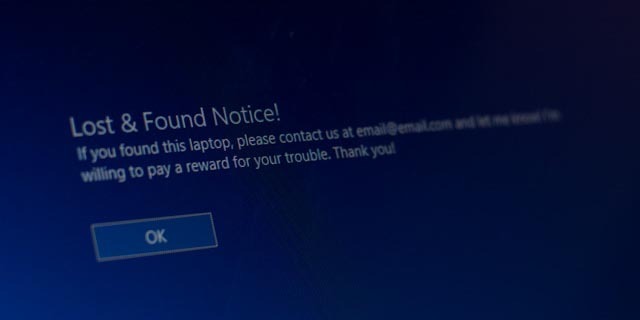
Tento trik zahŕňa manipulácia s registrom systému Windows 5 vylepšení databázy Registry systému Windows 10 na zlepšenie a odomknutie funkciíEditor databázy Registry je jediný spôsob, ako povoliť niektoré zo skrytých funkcií systému Windows 10. Tu vám ukážeme jednoduché vylepšenia, ako je aktivácia temnej témy alebo skrytie priečinkov. Čítaj viac , čo môže mať katastrofálne následky, ak niečo pokazíte, takže pokračujte len vtedy, ak poznáte riziká a presne viete, čo robíte.
Spustite Editor databázy Registry otvorením výzvy Spustiť (použite Windows + R klávesová skratka), písanie regedita stlačením klávesu Enter. Potom prejdite na nasledujúci kláves na ľavom paneli a kliknite na systém:
HKEY_LOCAL_MACHINE / Softvér / Microsoft / Windows / Aktuálna verzia / Zásady / Systém
Potom v pravom paneli kliknite pravým tlačidlom myši na právne upozornenie titulok a vyberte Upraviť. Pre Údaj hodnoty zadajte ľubovoľný názov oznámenia na prihlasovacej obrazovke. Napríklad „Oznámenie o strate a náleze!“
Potom v pravom paneli kliknite pravým tlačidlom myši na text právneho upozornenia a vyberte Upraviť. Pre Údaj hodnoty zadajte akúkoľvek správu, ktorú chcete zobraziť. Napríklad: „Ďakujem! Vráťte tento notebook na túto adresu.“
To je v podstate všetko. Ak sa chcete tohto upozornenia zbaviť, upravte rovnaké klávesy späť na prázdne. Samozrejme, v skutočnosti to nefunguje, ak áno preskočenie prihlasovacej obrazovky Preskočte prihlasovaciu obrazovku! Tu je návod, ako zaviesť systém Windows priamoUž vás nebaví prihlasovať sa do systému Windows pri každom spustení počítača? Tu je návod, ako definitívne zakázať prihlasovaciu obrazovku. Čítaj viac , tak to majte na pamäti.
Zdalo sa vám to užitočné? Na aký druh správ ho použijete? Povedzte nám, čo si myslíte v komentároch nižšie!
Joel Lee má B.S. v odbore informatika a viac ako šesť rokov profesionálnych skúseností s písaním. Je šéfredaktorom pre MakeUseOf.